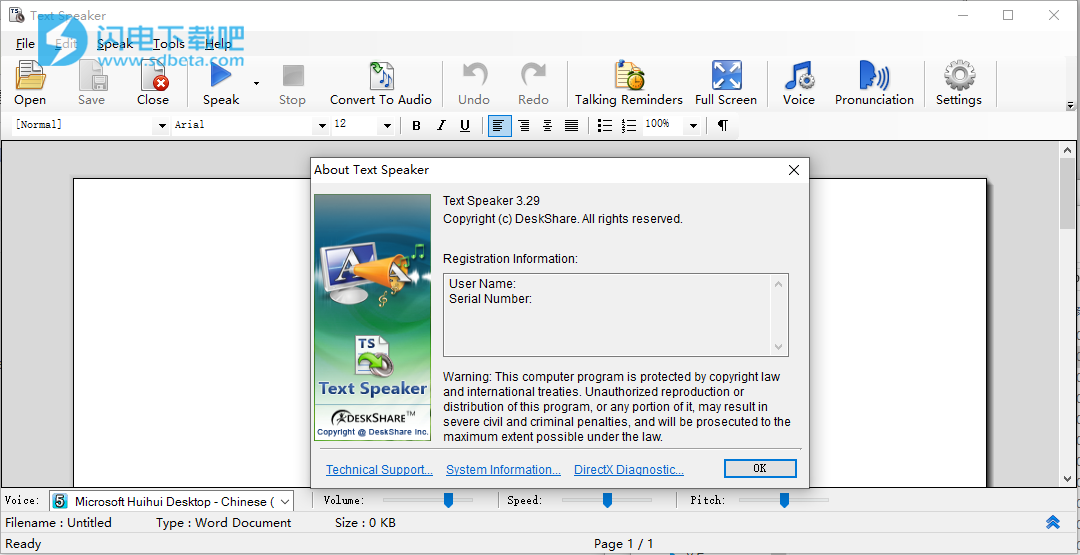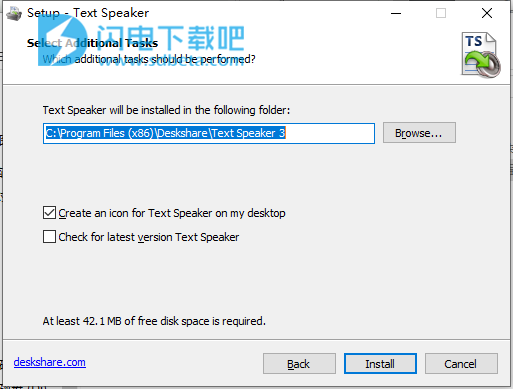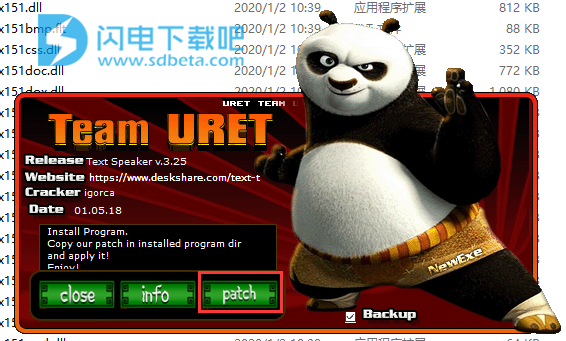Text Speaker破解版是优秀的文本转语音工具,使用可帮助用户快速的将您的文本通过最自然的声音朗读出来,也可以将它们转换成MP3文件以在任何地方收听。支持多种语言,包括英语、德语、法语、意大利语、葡萄牙语等。都可自由选择,同时具有校对功能,在听到单词时可以轻松发现常见的打字错误。并且软件非常灵活,您可以调节音调,阅读速度和发音,以提供完美的聆听体验。将文档转换为音频文件时,Text Speaker可以在后台播放MP3音乐文件及其读取的文本。背景音乐增添了真正的专业感!我们甚至添加了语音提醒。您再也不会错过带语音提醒的约会!您选择的任何时间计算机都会讲话并显示一条消息。您可以选择从1分钟到1年的任何时间间隔重复该消息,TextSpeaker与许多文件格式兼容,例如DOC,DOCX,PDF,RTF,HTML和TXT。更高级的功能包括将文档转换为MP3和WAV格式的音频文件,向音频中添加背景音乐,设置警报等。 本次带来破解版下载,含破解补丁,一键完成修补,有需要的朋友不要错过了!
3、安装完成,软件自动运行,关闭程序,将破解文件夹中的破解补丁复制到安装目录中,运行并点击patch按钮,默认路径C:\Program Files (x86)\Deskshare\Text Speaker 3
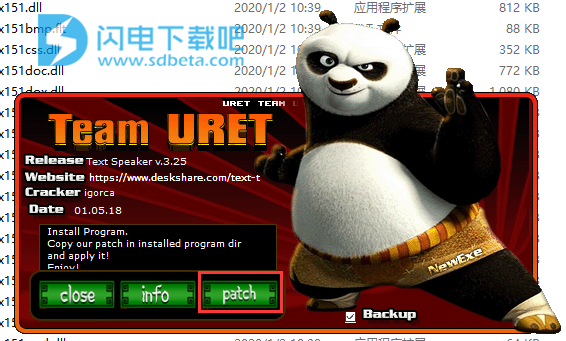
功能特色
1、文字转语音
以人类听起来的声音作为口语听任何文本
通过听文档进行校对以获得专业的联系
使用音素改善单个单词的发音
使用键盘热键可在任何应用程序中大声朗读文本
2、高品质的声音
以母语发音收听文本,包括法语,德语,西班牙语,波兰语和罗马尼亚语
从多种高质量的专业声音中进行选择
通过在单个文档中添加多种声音来准备交互式脚本
3、文字处理功能
打开并阅读Microsoft Word(DOC和DOCX),RTF,PDF,HTML和TXT文件
使用内置的文字处理功能修改文本
在文档中设置书签以方便参考
4、将文本转换为音频
将文本文档转换为MP3或WAV文件以在任何地方收听
通过批量文件转换一次创建多个音频文件
准备带有音频轮廓的助听器并听取重点
5、高级功能
调整阅读速度,音高和音量,以获得流畅的聆听体验
将文档转换为音频文件时添加背景音乐
通过语音提示设置警报以宣布重要事件
使用说明
1、听你的文件
文本扬声器的主要目的是用听起来像人的声音朗读您的文档。要开始收听,请将文档导入文本扬声器,然后大声朗读。
单击说>>说当前文件,以便从头开始阅读文档。讲出每个单词时,它会突出显示,以便您在聆听时跟随文本。
除了阅读整个文档,您还可以选择仅听一部分文档。
您可以选择从光标的当前位置收听文档。将光标定位到您要开始读取的位置。
单击说>>从当前光标位置讲话。文本扬声器开始从光标读取到文档末尾,或者直到您按下Stop为止。
另一个选择是选择文档的一部分并大声朗读。在文档中,选择内容,然后单击说>>说突出显示的文本。
您也可以在不将文档导入到文本扬声器的情况下收听文档。打开一个文档,然后选择整个文本或部分文本。使用键盘热键开始收听文档。需要运行文本扬声器,才能使用键盘热键。
2、创建音频文件
TextSpeaker最强大的功能之一就是能够将您的文档转换为音频文件。此功能使您无论身在何处都可以收听文档。音频文件可以WAV和MP3格式生成。
单击语音>>将当前文件转换为音频。
WAV设置
音频压缩器:PCM可以产生尽可能高的音频质量文件,但尺寸较大。CCITTA-Law和µLaw生成的文件与PCM几乎相同。这些技术的优势在于,它们可以修改语音以使音频更易于理解。
通道:立体声模式可产生高质量的音频,并给您自然声音的印象。
音频频率:此设置控制音频输出的采样率。较高的频率会产生较好的质量,但会产生较大的音频文件。通常,对于文本扬声器,该值可以设置为16KHz,以获得最佳音频文件。如果音频正在广播或出于商业原因而使用,则可以使用更高的值。8KHz及以下的值会引起明显的失真。
位深度:在文件中记录声音频率的准确性取决于位深度值。对于文本扬声器,将此值增加到8以上通常不会产生明显更好的声音质量。添加背景音乐时,位深度值越高,声音质量越好。增加位深度会生成更大的文件。
MP3设定
音频设置:从下拉列表中设置音频文件的质量。您选择的质量将影响文件的大小。质量越高,文件大小越大。
音频通道:“立体声”和“联合立体声”是“音频通道”下拉列表中的两个选项。当您要产生高质量的音频文件时,可以使用“联合立体声”。它压缩音频文件并节省存储空间。但是,将质量设置为低或正常时,适合使用立体声。
音频频率:此设置控制音频输出的采样率。较高的频率会产生较好的质量,但会产生较大的音频文件。通常,对于文本扬声器,16KHz将产生最佳的语音音频文件。如果音频正在广播或出于商业原因而使用,则可以使用更高的值。8KHz及以下的值会引起明显的失真。
恒定比特率:每秒处理的比特数是比特率。比特率越高,文件越大,音频质量越好。当您要将背景音乐添加到音频文件时,请增加比特率以获得更高的质量。
添加背景音乐
听背景柔和的长篇文章。将文档转换为MP3格式时,可以将语音与音乐结合在一起。背景音乐支持的文件格式为MP3,WAV,AIFF,WMA,MPA,ASF,MPEG,MPG和M1V。
单击语音>>将当前文件转换为音频。选择转换为MP3格式,以便您可以添加背景音乐。启用选项将背景音乐添加到输出文件。浏览要添加的音乐文件。选择文件后,单击“测试”以收听声音。您可以在滑块的帮助下调节音量。
完成该过程所需的时间取决于文档的长度。创建音频文件后,在“文件列表”中右键单击它,然后单击“播放音频文件”。
批处理文件转换
通过批量转换将多个文档转换为音频文件,可以节省时间。在“文件列表”中选择要转换的文件。单击语音>>将所选文件转换为音频,然后设置音频属性。
要转换在文本扬声器中打开的所有文档,请单击文件>>将所有文件转换为MP3音频/WAV音频。
3、改变声音
您可以在文本扬声器中使用多种声音。从DeskShare收听或购买专业声音。
要更改声音,请单击工具>>声音,然后从下拉列表中选择一种声音。您的整个文档将以选定的声音阅读。
语音选项
更改文件中的声音
有时您可能需要多种声音来阅读文档。例如,您可能希望男声朗读文档的一部分,而女声朗读文档的另一部分。在这种情况下,您可以使用特殊的语音标签在文档中的任何位置插入新的语音。一旦到达此标签,文本扬声器将切换到另一个语音。
语音标签的示例是<voicerequired=“name=Mike16”>。
4、调整速度,音高和音量
您通常会需要调整音量,音调(声音的高低)和速度。调整这些值可以帮助使语音更易于理解,并为您的应用程序产生独特的声音。
要更改速度,音调和音量,请单击工具>>语音。
借助滑块增加或减少这些声音属性。此处所做的设置适用于整个文档以及TextSpeaker读取的所有文档。单击“测试设置”,聆听文本的发音。